Trong quá trình sử dụng email, việc thường xuyên nhận những thư rác là điều không hề hiếm. Và Hotmaill cũng không nằm ngoại lệ. Những email spam chiếm khá nhiều dung lượng trống trên hòm thư của bạn, ảnh hưởng đến quá trình sử dụng Hotmail. Nếu xóa từng email spam sẽ tốn nhiều thời thời gian cũng như công sức của chúng ta. Trong bài viết này, Quản trị mạng sẽ hướng dẫn bạn cách chặn bất cứ emali trong Hotmail với các thao tác vô cùng đơn giản.
- Hướng dẫn chặn người gửi thư trong Gmail
- Chặn mail rác gửi từ Facebook
- Chặn người gửi, thêm thông báo email mới trong Outlook, Thunderbird
Cách chặn email trong Hotmail
Bước 1:
Bạn cần đăng nhập tài khoản Hotmail cá nhân.
Bước 2:
Tại giao diện chính của Hotmail, nhấn vào biểu tượng răng cưa và chọn Options (Cài đăt).
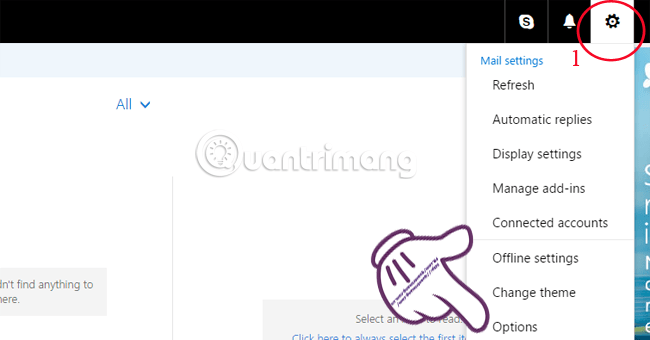
Bước 3:
Tiếp theo thanh menu bên trái, chúng ta mở rộng các thư mục theo đường dẫn sau: Mail > Junk email> Blocked senders.
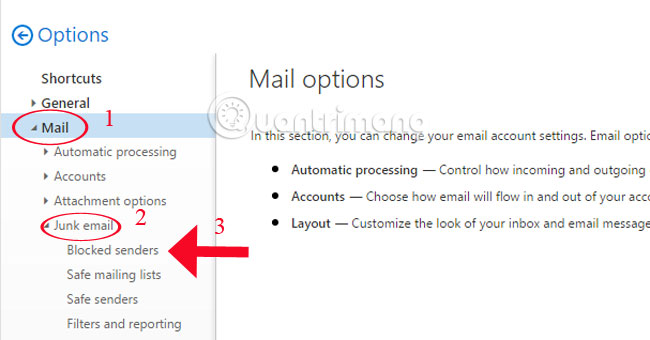
Bước 4:
Tại giao diện bên phải, nhập địa chỉ Email muốn chặn và nhấn chuột vào biểu tượng dấu cộng ngay bên cạnh.
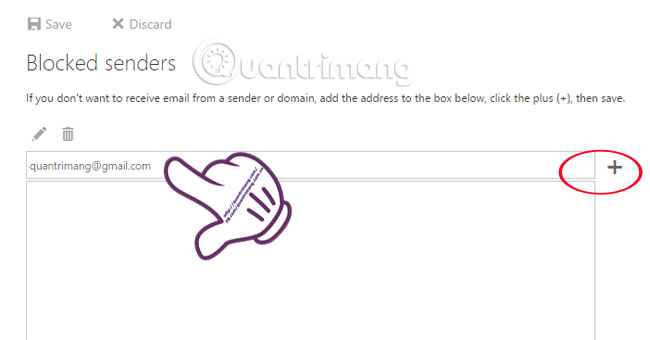
Bước 5:
Chọn Save để lưu lại thiết lập email bị chặn trong Hotmail.
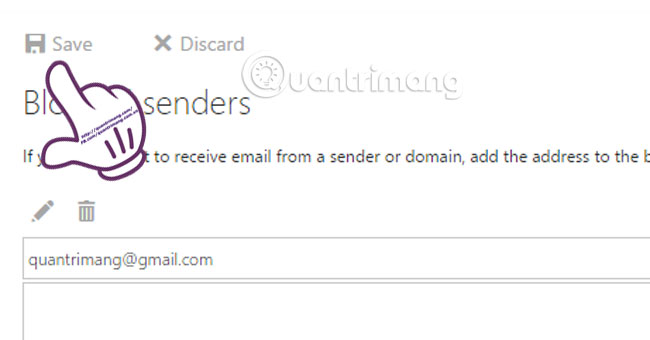
Bước 6:
Để xóa email khỏi danh sách bị chặn, bạn chọn email và nhấn vào biểu tượng thùng rác Remove. Còn muốn xóa toàn bộ danh sách email chặn thì chọn Discard.
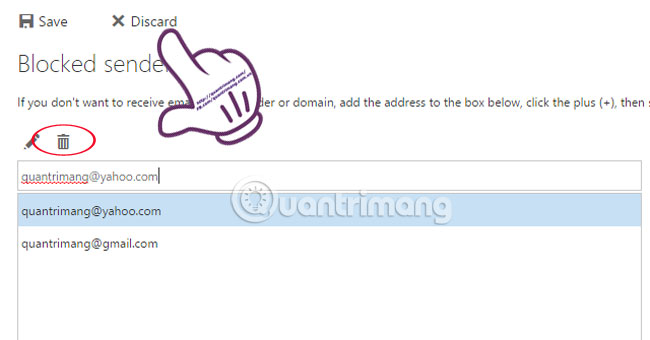
Như vậy, bạn đã có thể yên tâm Hotmail của mình sẽ không tiếp tục bị spam bởi những email lạ nữa bằng cách block đơn giản.
Tham khảo thêm các bài dưới đây:
Chúc các bạn thực hiện thành công!
 Công nghệ
Công nghệ  Windows
Windows  iPhone
iPhone  Android
Android  Làng CN
Làng CN  Khoa học
Khoa học  Ứng dụng
Ứng dụng  Học CNTT
Học CNTT  Game
Game  Download
Download  Tiện ích
Tiện ích 
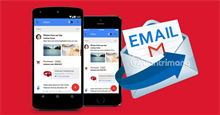
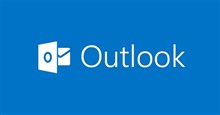

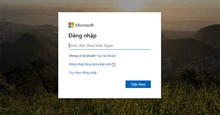



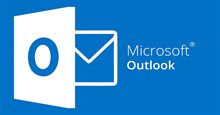
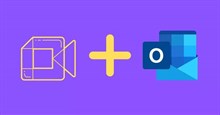


 Linux
Linux  Đồng hồ thông minh
Đồng hồ thông minh  Chụp ảnh - Quay phim
Chụp ảnh - Quay phim  macOS
macOS  Phần cứng
Phần cứng  Thủ thuật SEO
Thủ thuật SEO  Kiến thức cơ bản
Kiến thức cơ bản  Dịch vụ ngân hàng
Dịch vụ ngân hàng  Lập trình
Lập trình  Dịch vụ công trực tuyến
Dịch vụ công trực tuyến  Dịch vụ nhà mạng
Dịch vụ nhà mạng  Nhà thông minh
Nhà thông minh  Ứng dụng văn phòng
Ứng dụng văn phòng  Tải game
Tải game  Tiện ích hệ thống
Tiện ích hệ thống  Ảnh, đồ họa
Ảnh, đồ họa  Internet
Internet  Bảo mật, Antivirus
Bảo mật, Antivirus  Họp, học trực tuyến
Họp, học trực tuyến  Video, phim, nhạc
Video, phim, nhạc  Giao tiếp, liên lạc, hẹn hò
Giao tiếp, liên lạc, hẹn hò  Hỗ trợ học tập
Hỗ trợ học tập  Máy ảo
Máy ảo  Điện máy
Điện máy  Tivi
Tivi  Tủ lạnh
Tủ lạnh  Điều hòa
Điều hòa  Máy giặt
Máy giặt  Quạt các loại
Quạt các loại  Cuộc sống
Cuộc sống  Kỹ năng
Kỹ năng  Món ngon mỗi ngày
Món ngon mỗi ngày  Làm đẹp
Làm đẹp  Nuôi dạy con
Nuôi dạy con  Chăm sóc Nhà cửa
Chăm sóc Nhà cửa  Du lịch
Du lịch  Halloween
Halloween  Mẹo vặt
Mẹo vặt  Giáng sinh - Noel
Giáng sinh - Noel  Quà tặng
Quà tặng  Giải trí
Giải trí  Là gì?
Là gì?  Nhà đẹp
Nhà đẹp  TOP
TOP  Ô tô, Xe máy
Ô tô, Xe máy  Giấy phép lái xe
Giấy phép lái xe  Tấn công mạng
Tấn công mạng  Chuyện công nghệ
Chuyện công nghệ  Công nghệ mới
Công nghệ mới  Trí tuệ nhân tạo (AI)
Trí tuệ nhân tạo (AI)  Anh tài công nghệ
Anh tài công nghệ  Bình luận công nghệ
Bình luận công nghệ  Quiz công nghệ
Quiz công nghệ  Microsoft Word 2016
Microsoft Word 2016  Microsoft Word 2013
Microsoft Word 2013  Microsoft Word 2007
Microsoft Word 2007  Microsoft Excel 2019
Microsoft Excel 2019  Microsoft Excel 2016
Microsoft Excel 2016  Microsoft PowerPoint 2019
Microsoft PowerPoint 2019  Google Sheets - Trang tính
Google Sheets - Trang tính  Code mẫu
Code mẫu  Photoshop CS6
Photoshop CS6  Photoshop CS5
Photoshop CS5  Lập trình Scratch
Lập trình Scratch  Bootstrap
Bootstrap